چگونه تاریخ و زمان عکس در Google Photos را تغییر دهیم؟
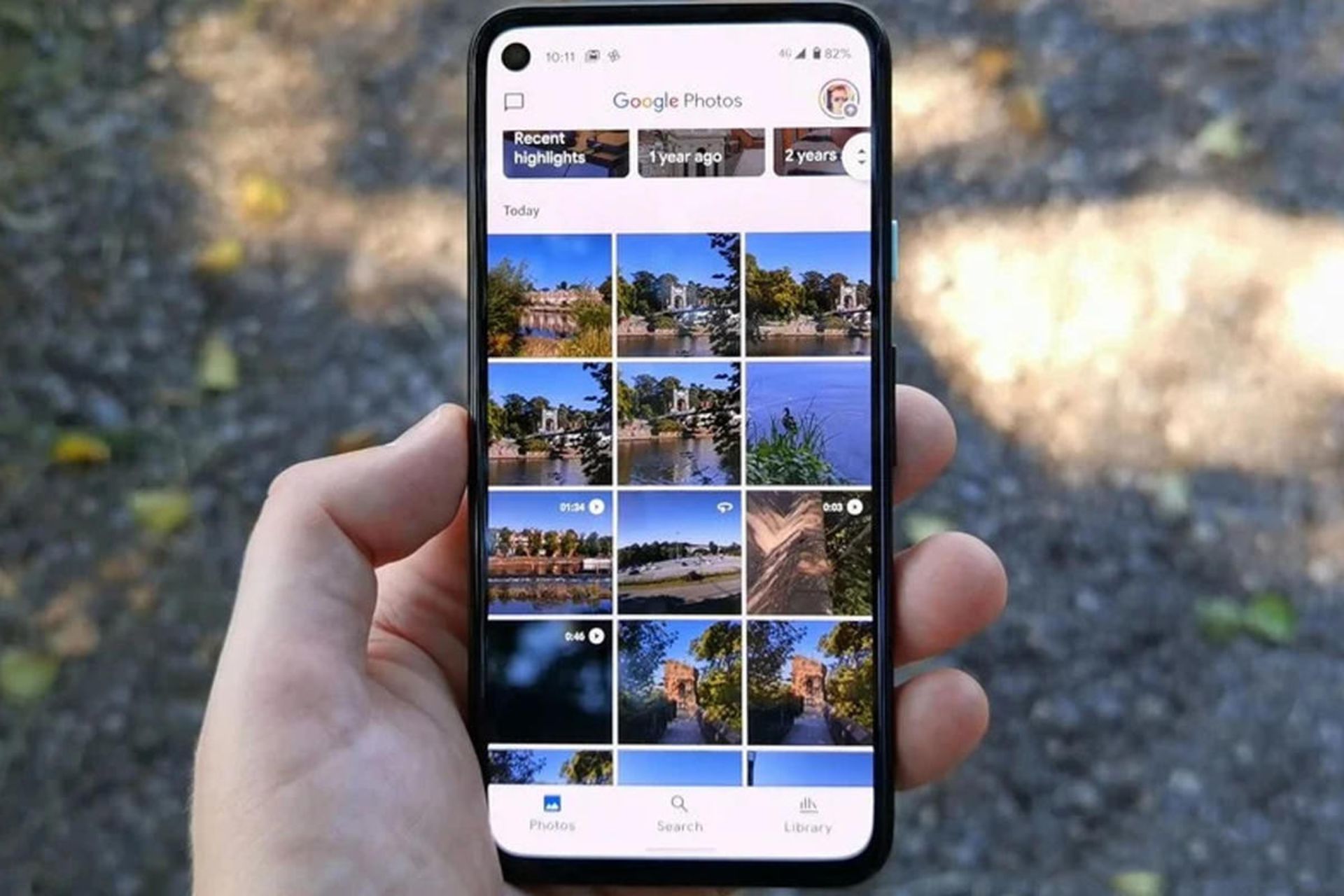
در این مقاله، نحوهی تغییر تاریخ و زمان عکس Google Photos در اندروید و دسکتاپ را آموزش خواهیم داد.
تبلیغات
Google Photos یکی از بزرگترین سرویسهای ذخیرهسازی ابری برای تصاویر و ویدیوها است. در این برنامه گزینهها و ویژگیهای زیادی وجود دارد که یکی از آنها امکان تغییر تاریخ و زمان عکس مورد نظر است. اگر میخواهید یاد بگیرید که چطور این کار را انجام دهید، مراحل بعدی را دنبال کنید.
کپی لینک
نحوهی تغییر تاریخ و زمان عکس Google Photos در اندروید
- ابتدا برنامهی Google Photos را در گوشی اندرویدی خود باز کنید.
- روی تصویر مورد نظر ضربه بزنید.
- روی سه نقطه در گوشهی بالا سمت راست ضربه بزنید.
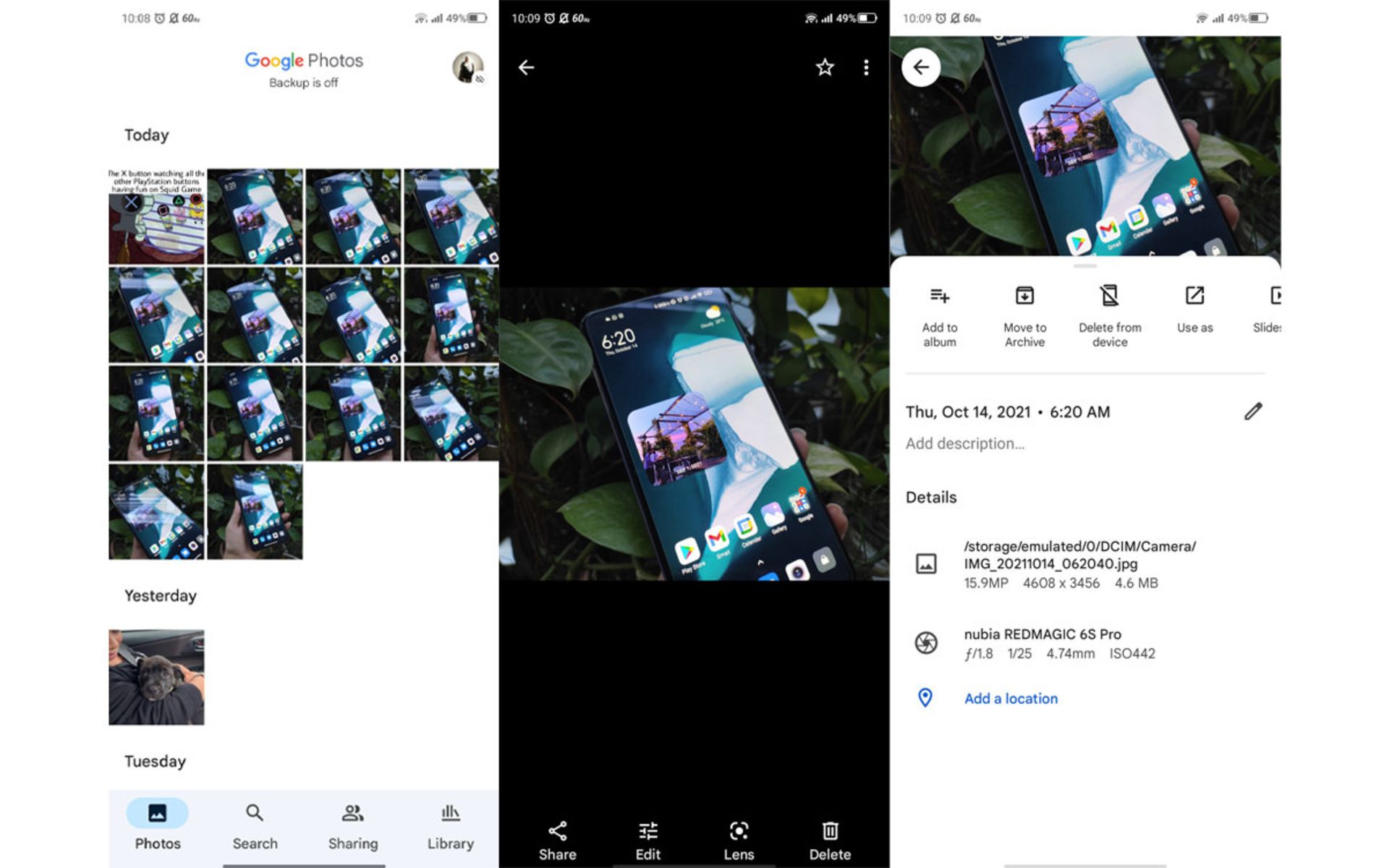
- برای ویرایش جزئیات، روی نمایه مداد در کنار تاریخ و زمان ضربه بزنید.
- برای تغییر تاریخ روی آن ضربه بزنید.
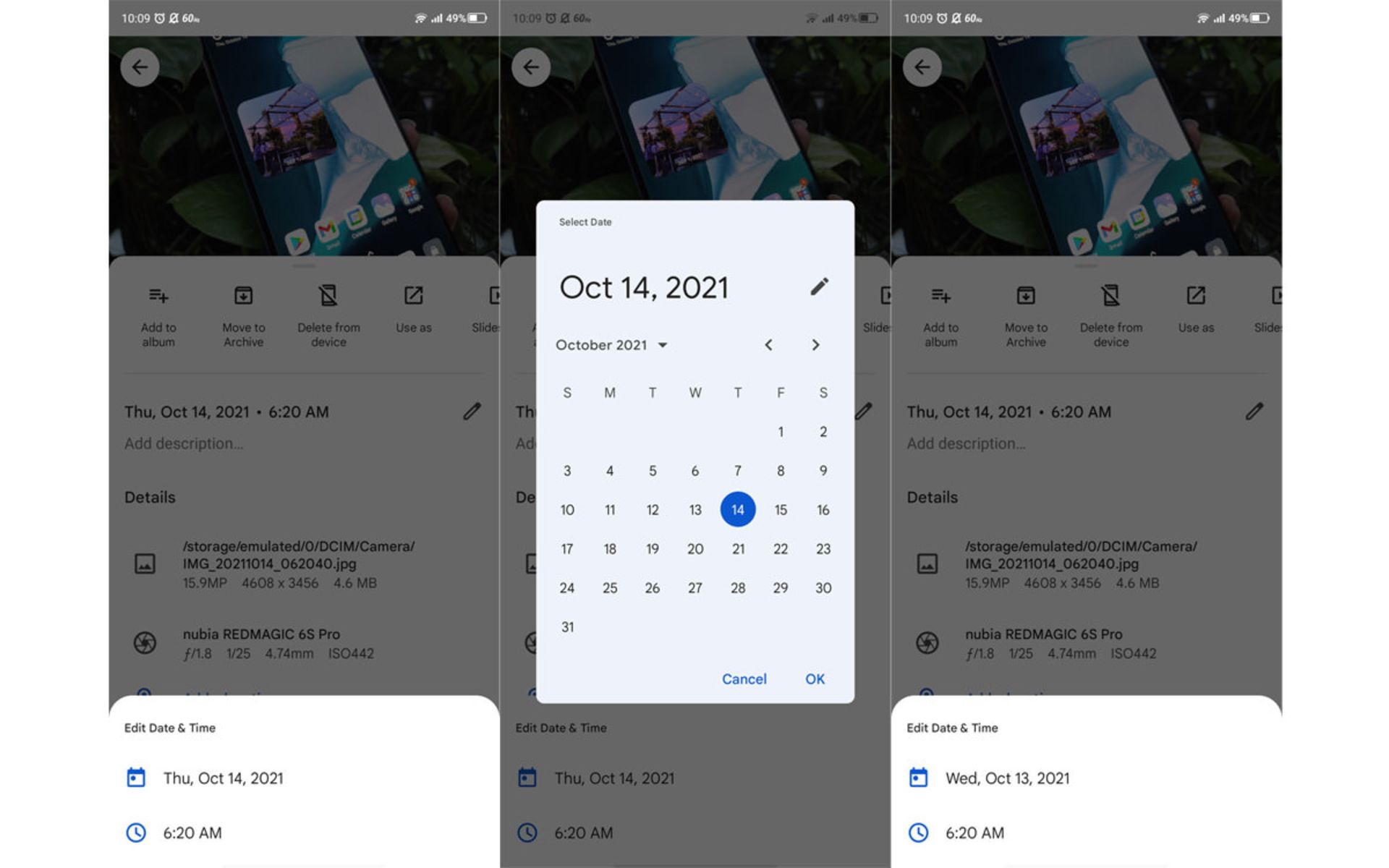
- برای تغییر زمان روی آن ضربه بزنید.
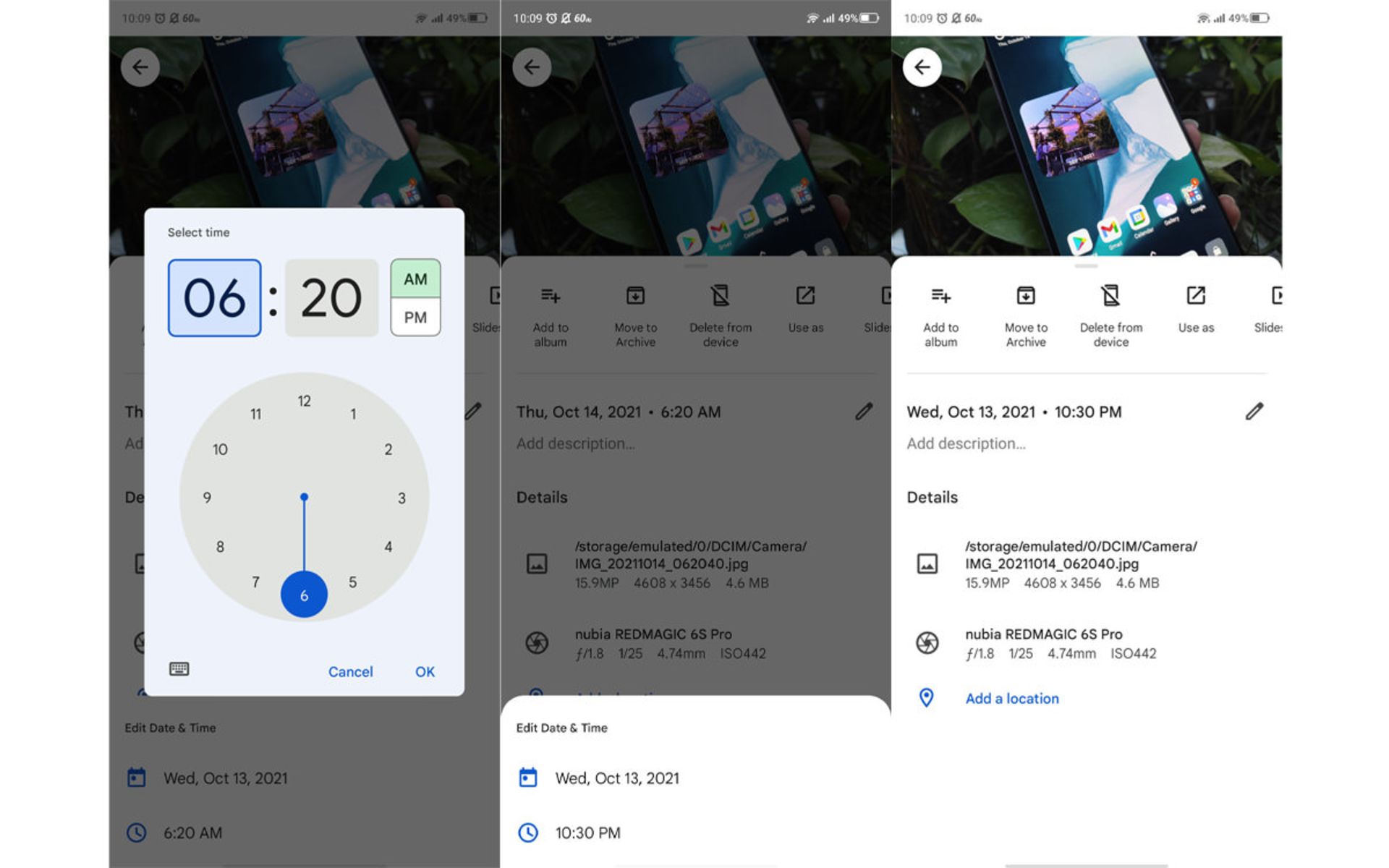
بعد از اینکه اطلاعات تاریخ و زمان یک عکس را تغییر دادید، جزئیات بهروزرسانیشده در همهی دستگاههای شما همگامسازی میشوند.
کپی لینک
نحوه تغییر تاریخ و زمان عکس Google Photos در دسکتاپ
- ابتدا در دسکتاپ خود به آدرس https://photos.google.com بروید.
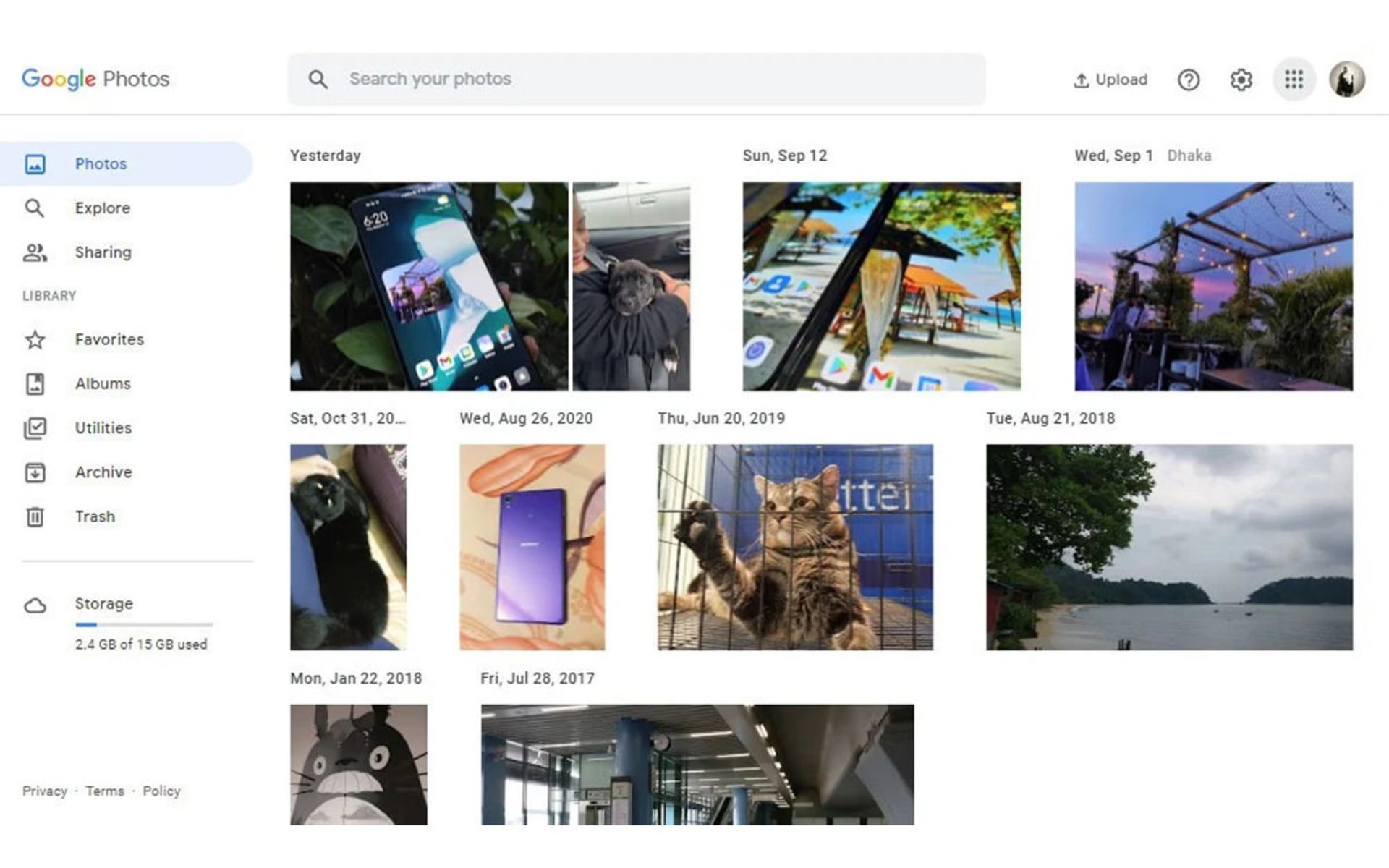
- روی تصویر کلیک کنید.

- به دنبال دکمه Info که شبیه i در داخل دایره است بگردید و روی آن کلیک کنید.
- نمایه مداد در کنار تاریخ و زمان را انتخاب کنید.
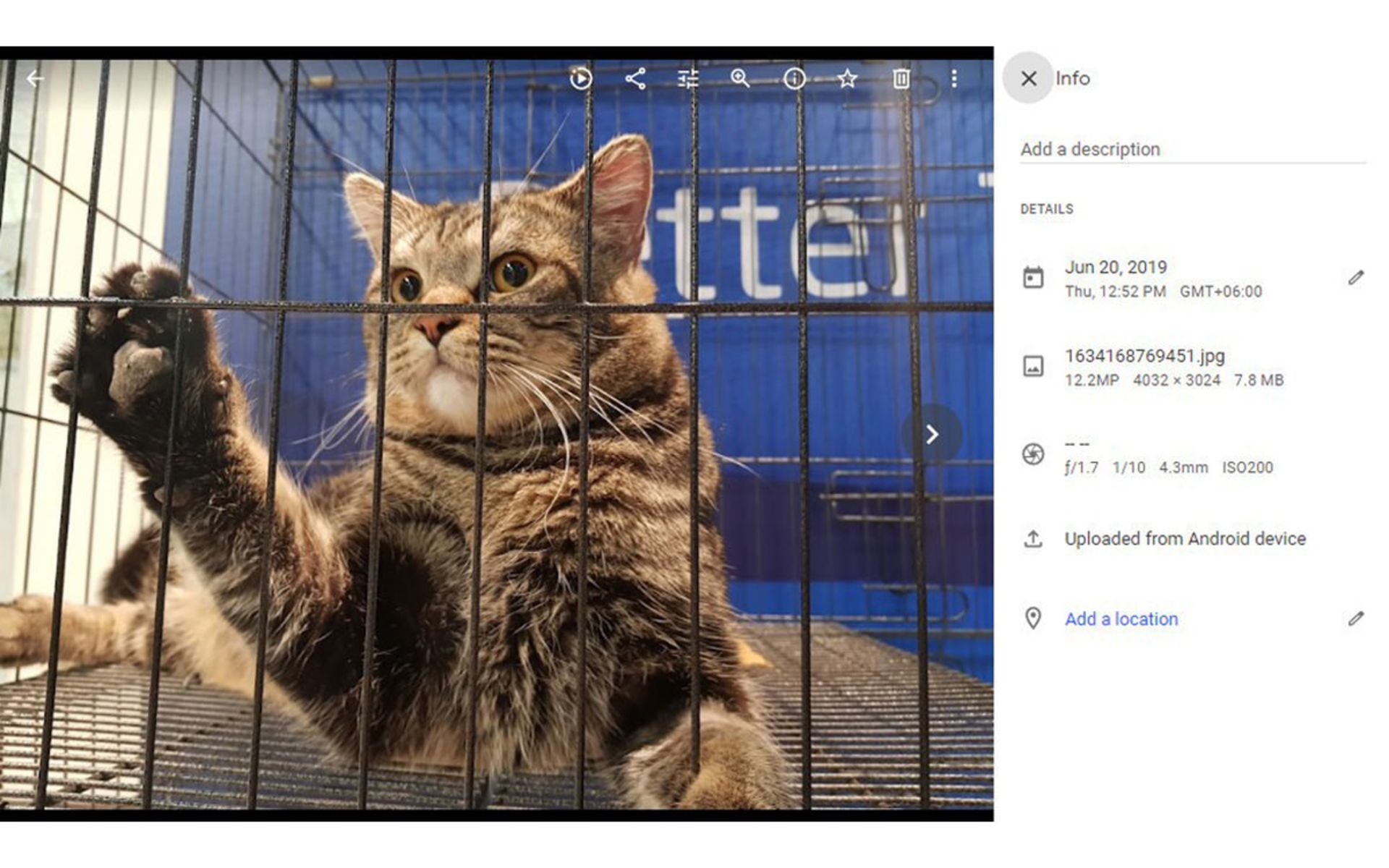
- جزئیات تاریخ و زمان جدید را وارد کنید.
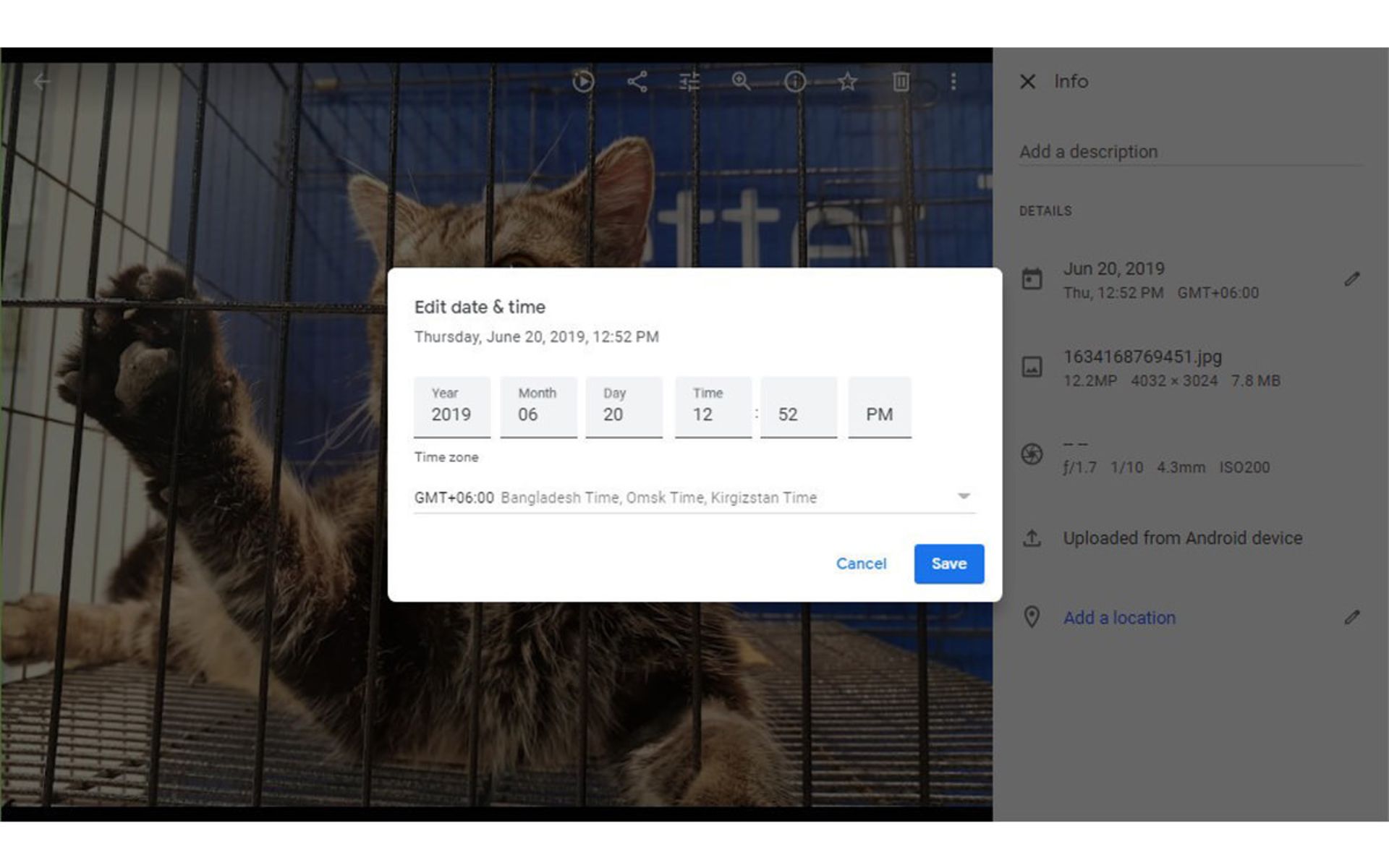
- پس از واردکردن تاریخ و زمان جدید روی دکمهی ذخیره (Save) کلیک کنید.
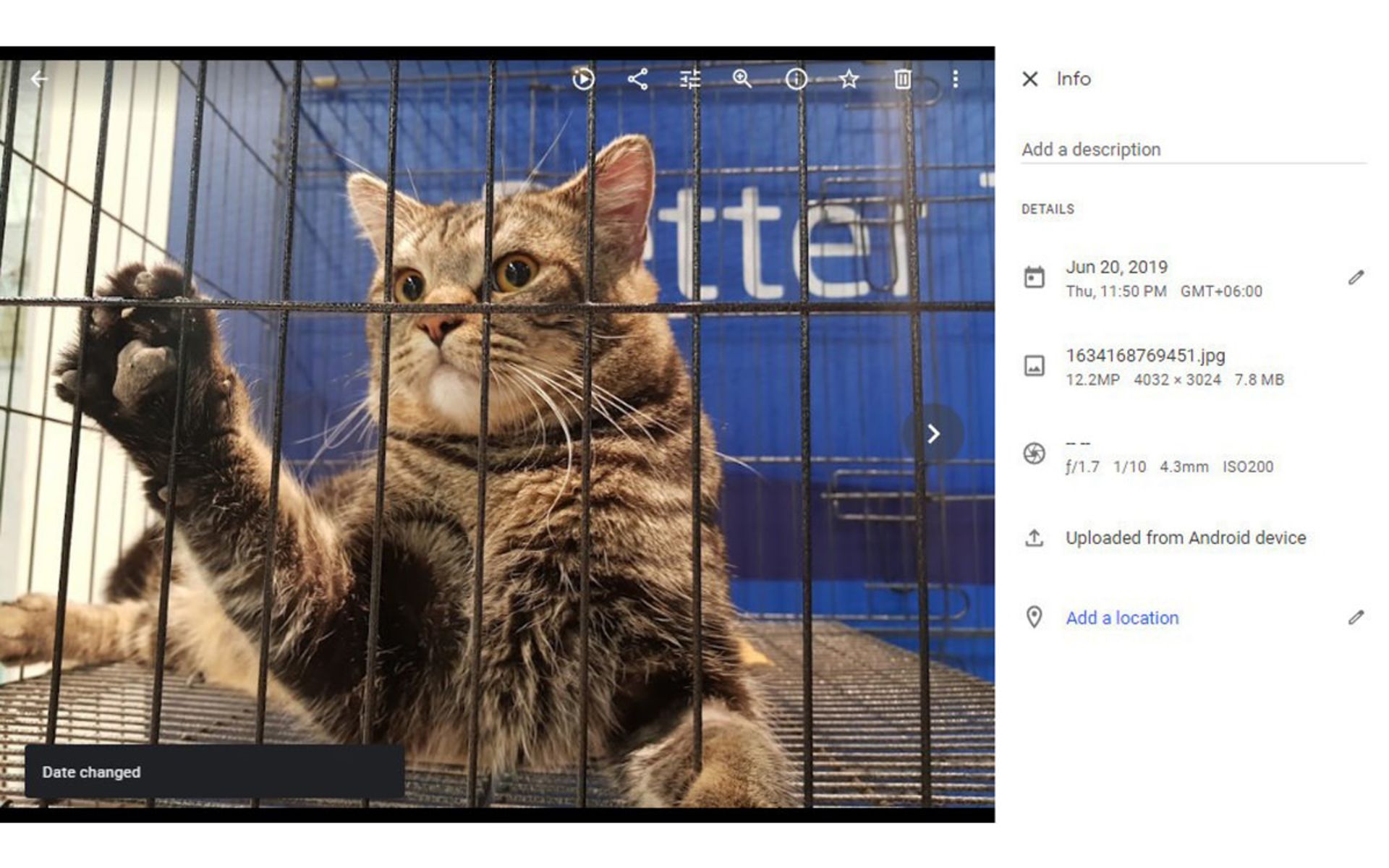
Google Photos برنامهی محبوبی است؛ زیرا بهسادگی در دسترس همهی کاربران اندرویدی قرار دارد و اصول اولیهی پشتیبانگیری از فیلمها و تصاویر، ابزارهای ویرایش، همگامسازی خودکار و گزینههای اشتراکگذاری را مشخص میکند. افزونبراین، در کشورهای دیگر میتوان تصاویر را در قالب کتاب عکس بهصورت فیزیکی چاپ و استفاده کرد.
تبلیغات
نظرات